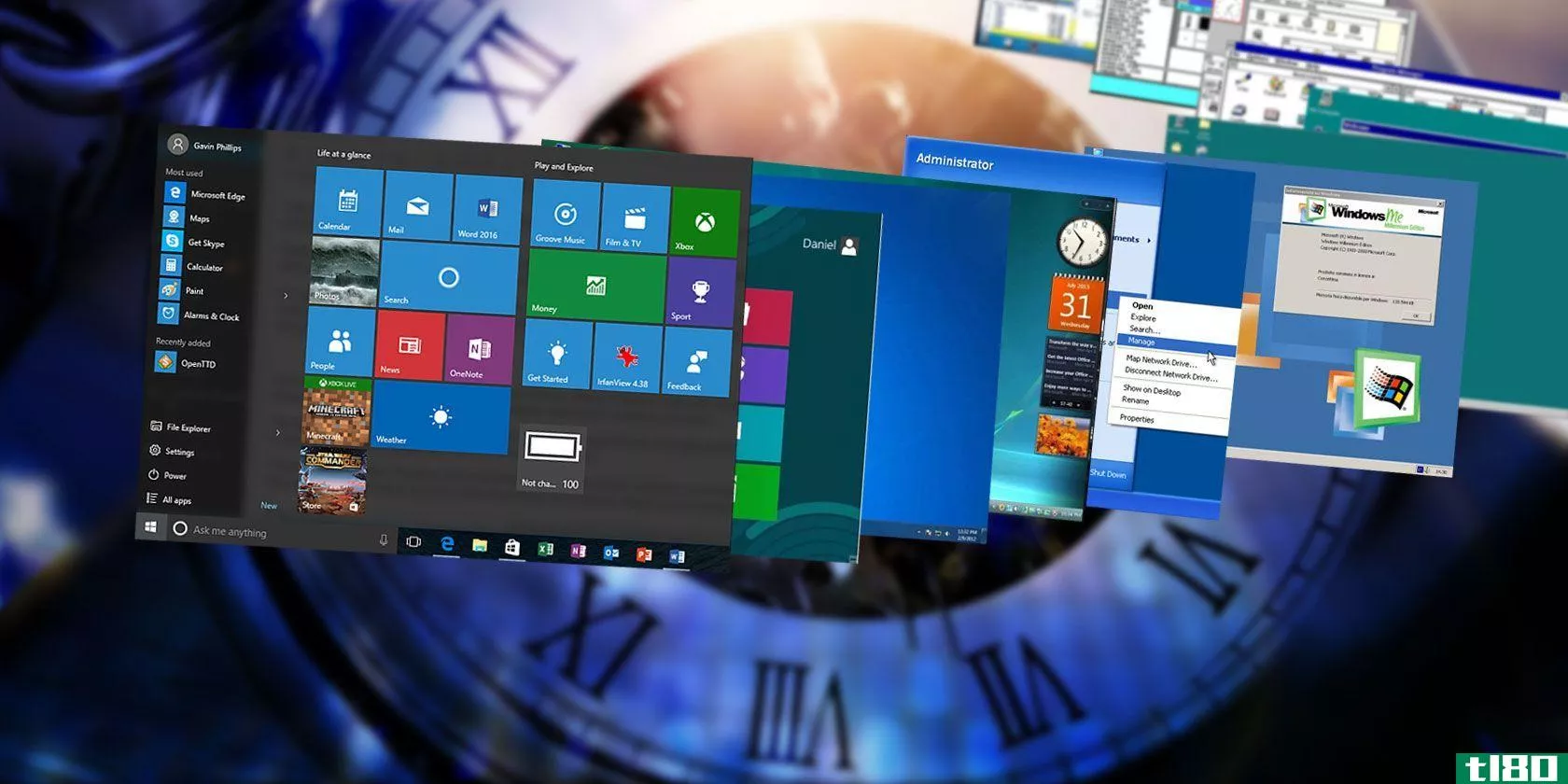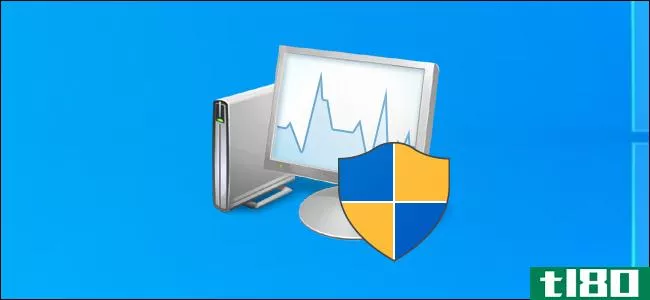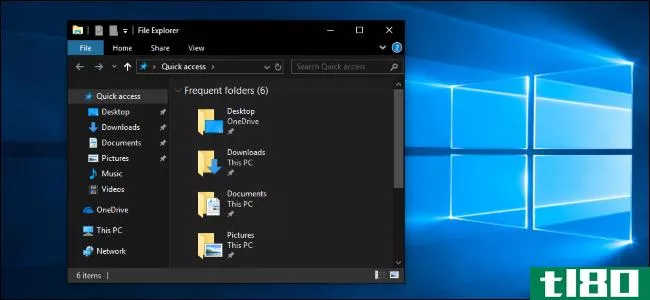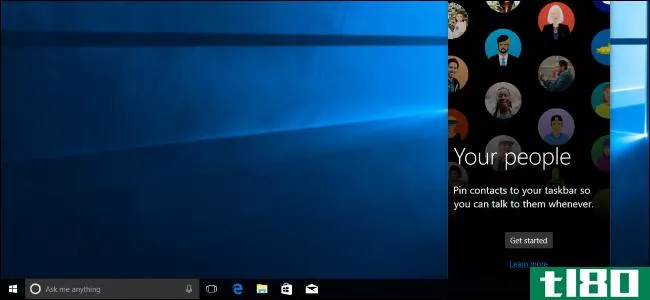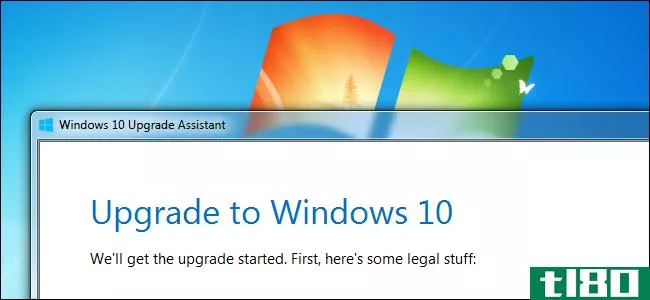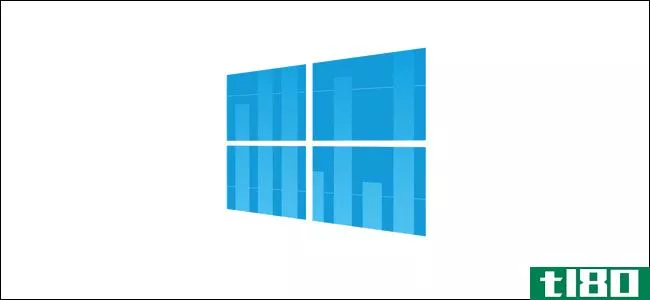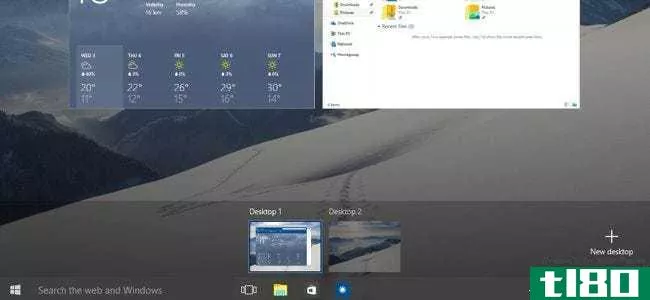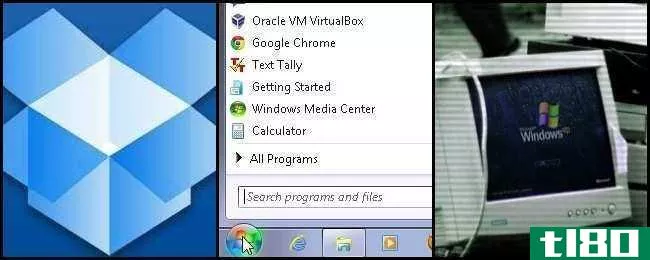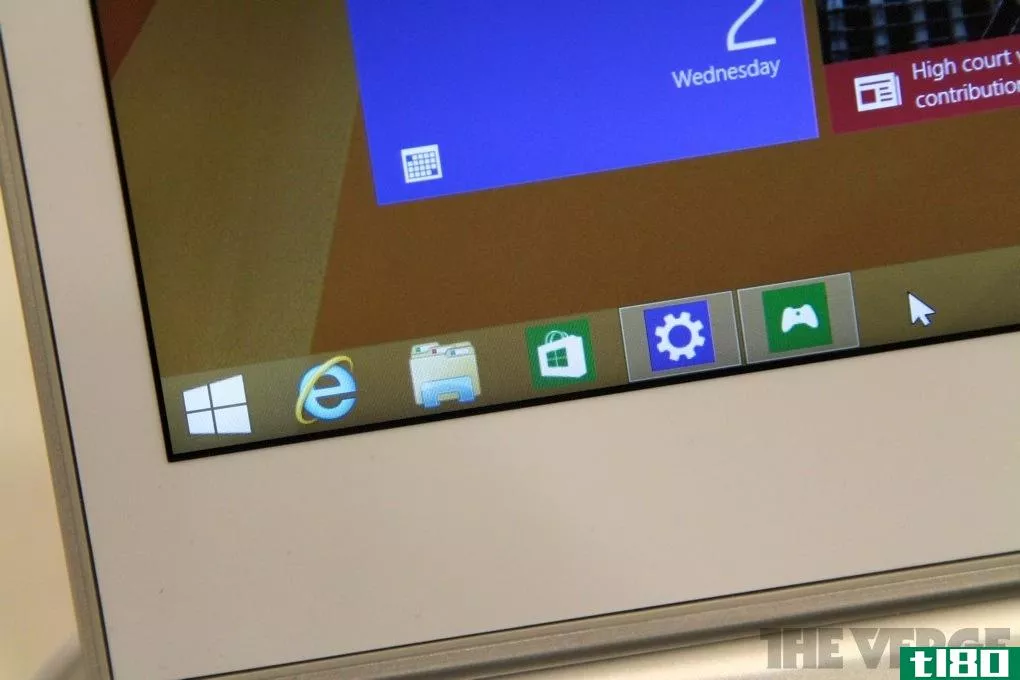windows深入,第4部分:改进的、大大改进的任务管理器
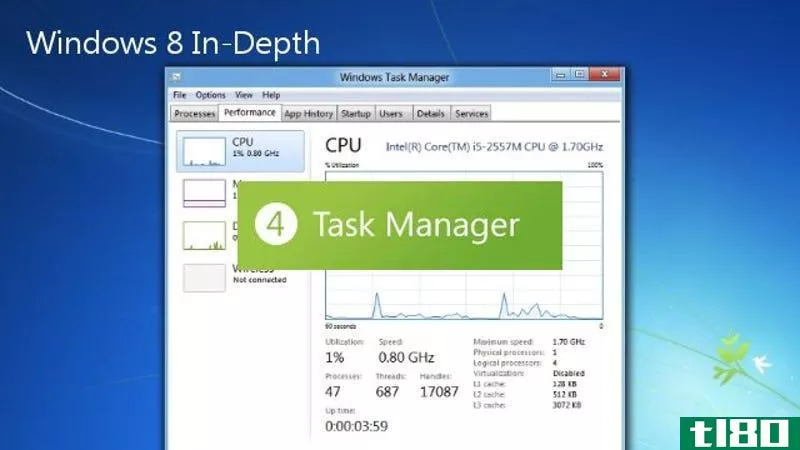
在Windows8的新功能之旅中,最后但并非最不重要的一点是改进的任务管理器,它使监视正在运行的应用程序、资源使用情况和启动应用程序更容易,并在必要时退出它们。
一个新的默认,极简界面
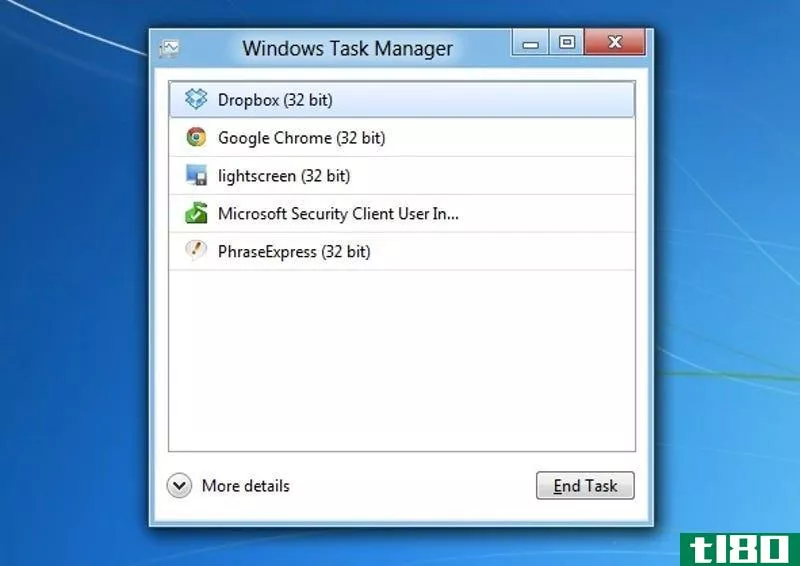
当您第一次启动任务管理器时,您将看到它比以前的任务管理器简单得多。你会看到一个简单的窗口,上面有一个正在运行的应用程序列表,而不是一堆标签,坦白地说,可能有点神秘和混乱。你可以点击其中一个并点击“结束任务”按钮来结束它,如果它的行为不端。如果你已经启动了Metro应用程序,它们旁边会显示“suspended”,但你没有积极使用它们。这是因为退出Metro应用程序时,Metro应用程序不会在后台运行,因此,当你想退出Metro应用程序时,没有必要“杀死”它们,除非它们遇到问题。当它们不直接使用时,它们不会占用CPU周期。
高级任务管理器
然而,对于那些超级用户来说,这个简单的窗口是远远不够的。通过点击“更多详细信息”按钮,您可以打开高级任务管理器,其中包含更多选项和更多有关应用程序如何使用系统资源的数据。
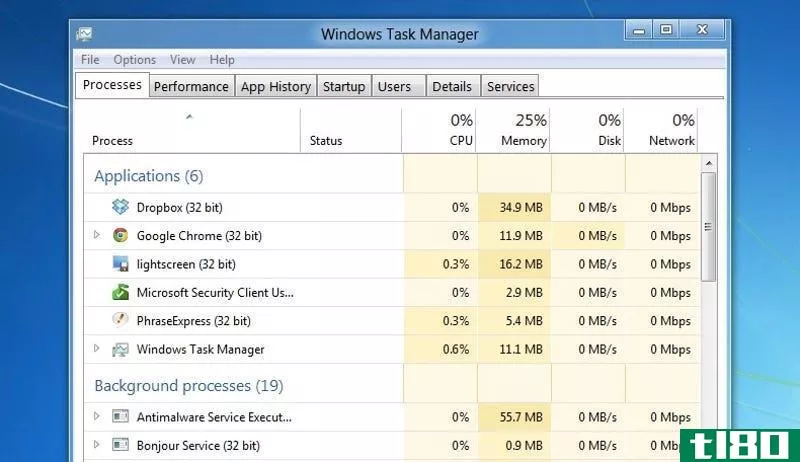
“进程”选项卡按类别对事物进行分组,如“应用程序”和“后台进程”,以帮助区分它们。它还为您提供了关于它们使用的不仅仅是CPU和RAM的信息;相反,你还会看到他们是否在积极使用你的硬盘和网络连接,以及以什么速度。如果您想重新启动Explorer进程,而不必手动终止它然后重新启动它,那么在角落里甚至还有一个重新启动按钮。
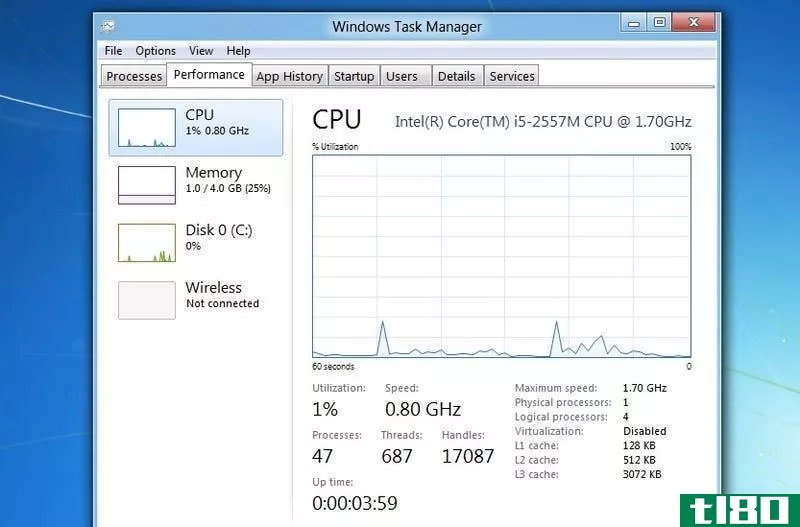
性能标签已经完全重做,用大的线图详细说明了CPU、RAM、磁盘和网络的使用情况。点击侧边栏中的一个,你会得到更多的细节,通过大,几乎地铁风格的超大文本,这是很好的。例如,单击CPU将告诉您CPU的运行速度、使用了多少CPU以及使用了多少进程。是的。RAM窗格将告诉您有多少RAM可用,有多少处于活动状态,等等。
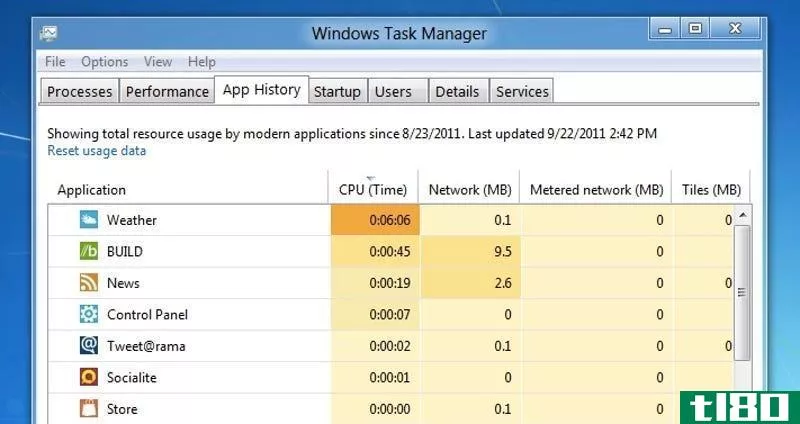
应用程序历史记录选项卡是新的。这显示了您使用系统上每个应用程序的频率,以及它们随时间推移使用的CPU和网络数量。我可以看到这对平板电脑和笔记本电脑更有用,因为它可以帮助你关注你的电池寿命(通过观察CPU和网络使用情况)和你的数据上限,如果你有(通过观察网络使用情况)。
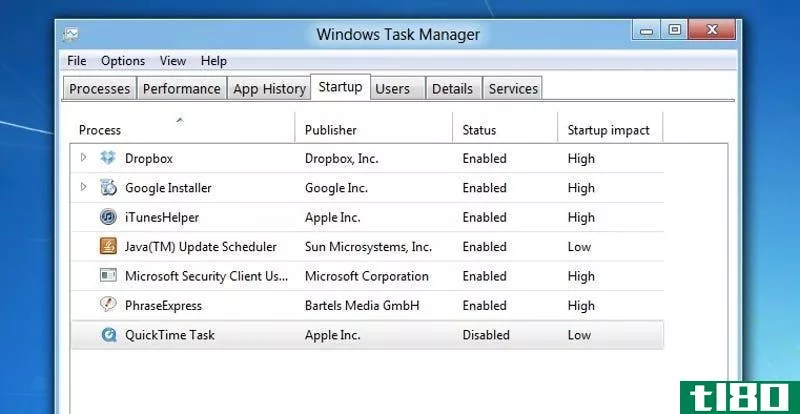
Startup选项卡类似于我们都熟悉的msconfig中的Startup选项卡。在这里,您可以更改哪些应用程序是用Windows启动的。如果您有一些进程正在减慢引导进程(或通过“始终打开”来减慢计算机的速度),您可以从该列表中禁用它们,它们将不会在您登录后立即启动。不过,它比msconfig中旧的启动管理器更容易使用,它会向您显示图标、实际程序名、程序发布者,甚至它对您的启动时间有多大的影响。
用户、详细信息和服务与您从旧任务管理器中了解的标签基本相同,它们根本没有被修改过,但如果需要访问,它们仍然存在。
它并不是windows8最大的新增功能——至少与windows8的其他新功能相比是如此,但它在近十年的大部分时间里一直停滞不前,这次更新无疑是一个值得欢迎的变化。任务管理器在某些人看来总是很神秘的,但是他们做得很好,使得跟踪资源使用情况和管理正在运行的应用程序变得更加容易。你用过新的任务管理器吗?你觉得这对你来说,或者对普通的非极客用户来说,会更容易吗?请在评论中告诉我们您的想法。
- 发表于 2021-05-27 21:52
- 阅读 ( 63 )
- 分类:互联网
你可能感兴趣的文章
生产力的演进:windows3.1到windows10的最佳选择
尽管Windows在其几十年的使用寿命中发生了巨大的变化,但许多基本功能是相同的。例如,您仍然使用鼠标光标与屏幕上的元素交互,并且程序出现在windows中。 ...
- 发布于 2021-03-25 07:26
- 阅读 ( 252 )
windows 10 2020年5月更新的新增功能,现已提供
Windows10的2020年5月更新于2020年5月27日发布。在开发过程中代号为20H1,这是Windows10版本2004。它比Windows10 2019年11月的更新要大得多,但仍然感觉像是一个有用的改进的集合。 这篇文章是最新的,包含了最终版本中的特性。我们最...
- 发布于 2021-04-03 05:05
- 阅读 ( 333 )
Windows10将在任务管理器中显示gpu温度
Windows10的任务管理器越来越适合游戏玩家。在WindowsInsiderBuild18963中,任务管理器现在显示您的GPU温度。这将是Windows10的20H1更新的一部分,该更新将在2020年5月左右变得稳定。 这个最新的功能建立在微软在最近的Windows10更新中已...
- 发布于 2021-04-03 06:12
- 阅读 ( 175 )
Windows10四年:我们最喜欢的15项改进
在它发布四年后,我们仍然使用windows10。但事实并非如此:我们今天使用的windows10版本已经改进了四年。它充满了闪亮的新功能和巧妙的引擎盖下的优化。 对windows update的更多控制 随着windows10的每一次重大更新,微软都给了...
- 发布于 2021-04-03 07:40
- 阅读 ( 220 )
Windows10的2018年10月更新发布了:最佳功能和获取方法
微软于2018年10月2日发布了Windows10的2018年10月更新。您的电脑可能在几周内不会自动安装此更新,但您可以立即下载以立即获得最新功能。 windows 10 2018年10月更新的最佳功能 在Insider Preview开发过程中,Windows 10于2018年10月的更...
- 发布于 2021-04-04 09:32
- 阅读 ( 231 )
windows 10 2018年10月更新的新功能
Windows 10的2018年10月更新,也被称为版本1809,在其开发过程中代号为Redstone 5,于2018年10月2日到达。这个主要的升级包括一个剪贴板历史记录,它在你的设备和一个等待已久的文件资源管理器的黑暗主题之间同步。它最初被设置...
- 发布于 2021-04-05 02:18
- 阅读 ( 252 )
windows 10的2018年4月更新中的所有新功能,现已提供
微软准备发布Windows 10的“2018年4月更新”。它最初被称为“Spring Creators Update”,代号为“Redstone 4”。这是Windows 10版本“1803”,今天,即2018年4月30日发布。 您可以今天下载2018年4月的更新,即使Microsoft尚未通过Windows Update向您...
- 发布于 2021-04-06 10:18
- 阅读 ( 227 )
Windows10秋季创作者更新的新功能,现已推出
Windows10的秋季创建者更新,代号为Redstone3,现在可以下载了。以下是你将在最新版本的Windows中看到的所有新功能,以及微软宣布的一些从未出现过的引人注目的大功能。 相关:如何立即获得Windows10 2018年4月的更新 更新将在接...
- 发布于 2021-04-07 04:32
- 阅读 ( 232 )
您只剩下一周的时间就可以免费使用Windows10了。这就是为什么你应该更新
免费Windows 10升级优惠将于2016年7月29日结束。在那之后,如果你想在电脑上升级到windows10,你至少要支付119美元。你应该认真考虑在7月29日之前升级到windows10,如果你还没有这样做的话。 微软已经做了一个伟大的工作,玷污了Wi...
- 发布于 2021-04-09 10:25
- 阅读 ( 214 )
如何在Windows10中监视网络使用情况
...和宽带数据上限都使得人们对自己的数据使用非常认真。windows10有一个内置的网络使用情况监视器,与它的前身不同,它实际上是一个非常有用的方法来监视你的带宽消耗。请继续阅读我们的演示。 Windows10网络使用监视器做什...
- 发布于 2021-04-10 07:36
- 阅读 ( 129 )